Come risolvere un Google Play Store non funzionante Working (08.17.25)
Il Google Play Store è tra le app e i servizi Google essenziali che ti consentono di sfruttare al meglio il tuo dispositivo Android. Senza di esso, non puoi assolutamente goderti l'essenza stessa del tuo dispositivo intelligente. Dopotutto, un dispositivo intelligente non sarà così intelligente se non ha le app che lo rendono tale. Ma cosa succede se improvvisamente scopri che Google Play Store non funziona sul tuo dispositivo?
Può essere un po' frustrante e fastidioso, ma prima di farti prendere dal panico o presumere che il tuo dispositivo sia danneggiato, sappi che ci sono modi per risolvere questa edizione. La maggior parte delle volte si tratta solo di una rete occupata o di un dispositivo esaurito. Sebbene non esista un manuale di risoluzione dei problemi definito per risolvere un problema di Google Play che non funziona, ci sono un paio di passaggi che puoi eseguire per far funzionare nuovamente Google Play.
Assicurati che sia un problema sul lato del tuo dispositivo.Prima di preoccuparti dei passaggi per risolvere questo problema, assicurati che il problema non riguardi Google stesso. A volte, anche i server di Google si interrompono, soprattutto quando c'è un massiccio afflusso di utenti che utilizzano i loro servizi. Puoi controllare prima Down Detector per vedere se ci sono altri utenti con lo stesso problema che stai riscontrando. La cosa giusta di questo servizio Web è che funziona anche per altri servizi, siti Web e app. Se succede che si tratta di un problema con Google e/o i suoi server, il meglio che puoi fare è aspettare che risolvano il problema. Prova a riaccedere a Google Play Store in un secondo momento.
Non è un problema di Google? Riavvia il telefono. 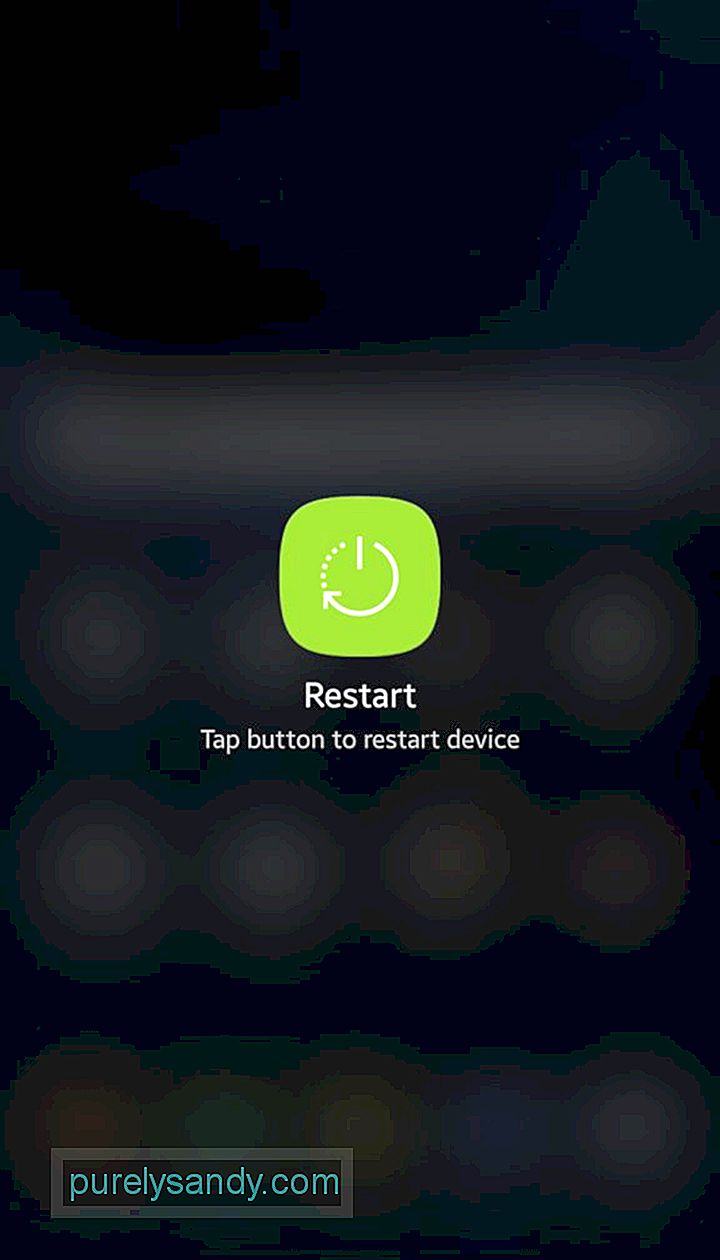
Se non è solo Google Play Store a fare i capricci, molto probabilmente il problema è nel tuo dispositivo. Come con altri gadget e dispositivi elettronici, quasi tutti i problemi minori possono essere risolti con un semplice riavvio.
Ovvio: controlla la tua connessione Internet. 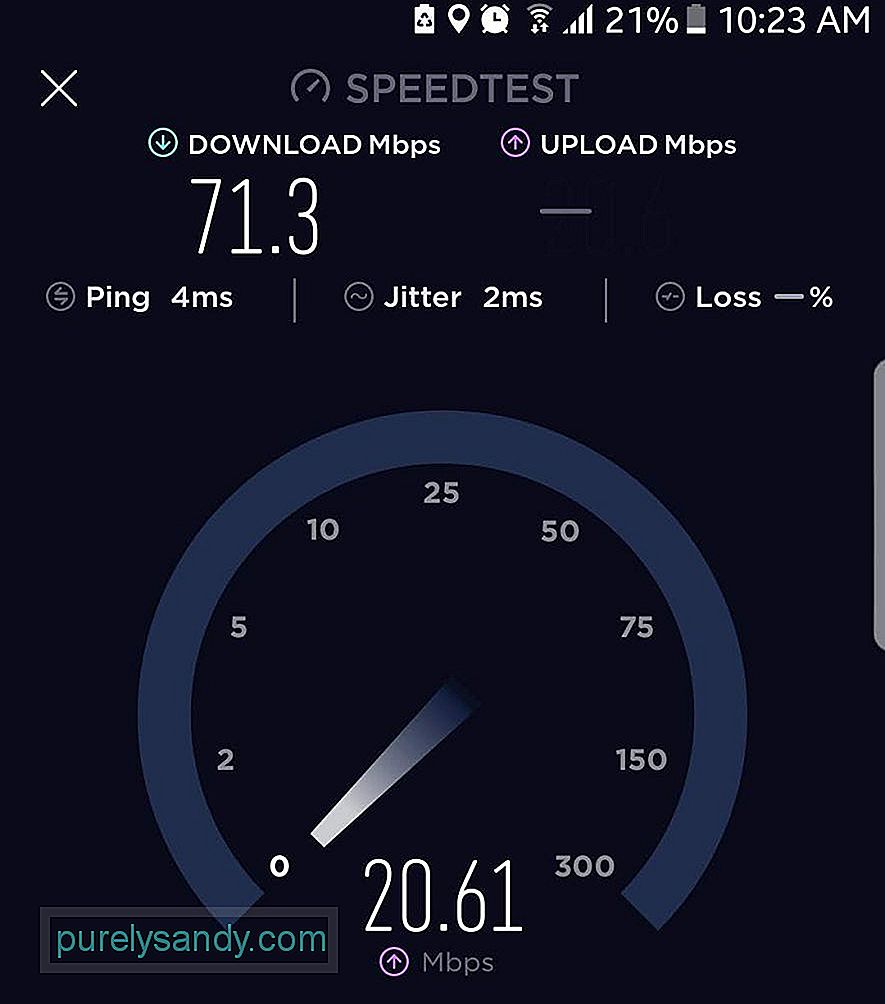
Se riesci ad aprire Play Store, ma ricevi una qualche forma di messaggio di errore, che potrebbe indicare che l'app non può essere caricata in questo momento o che qualcosa non va, è possibile che tu non disponga di una buona connessione Internet .
Cancella la cache e forza l'arresto di Google Play Store. 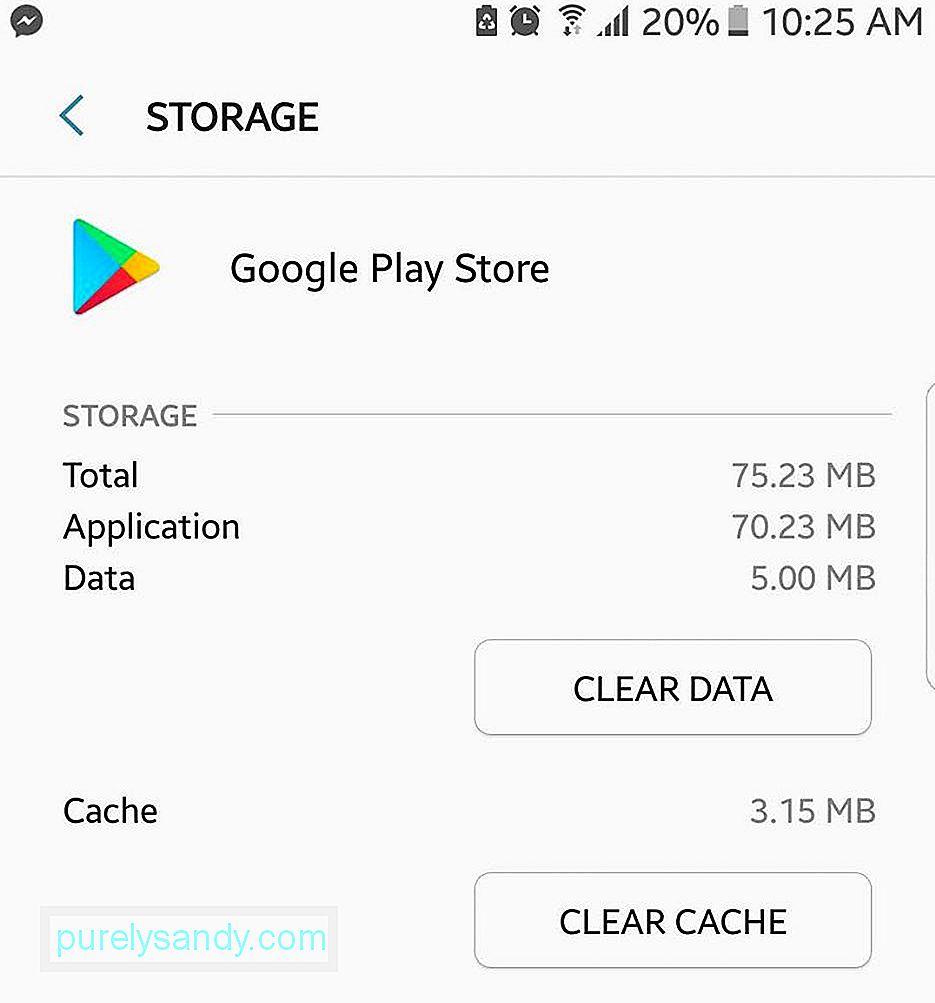
Se il riavvio del telefono non ha funzionato, potrebbe essere il riavvio del Google Play Store stesso. Ma prima di poter ripristinare l'app, devi prima forzarne l'arresto.
- Vai a Impostazioni > Applicazioni > Gestione applicazioni.
- Trova Google Play Store, quindi tocca.
- Tocca Cancella cache.
- Quindi, tocca Forza arresto.
- Tocca Home, quindi vedi se riesci ad aprire Google Play Store. Accedi se richiesto.
I passaggi precedenti si concentrano principalmente su Google Play Store, ma è possibile che il problema sia causato da un'altra app. Innanzitutto, controlla il tuo elenco di app disabilitate e assicurati che Download Manager non sia una di queste. Se lo è, devi abilitarlo di nuovo.
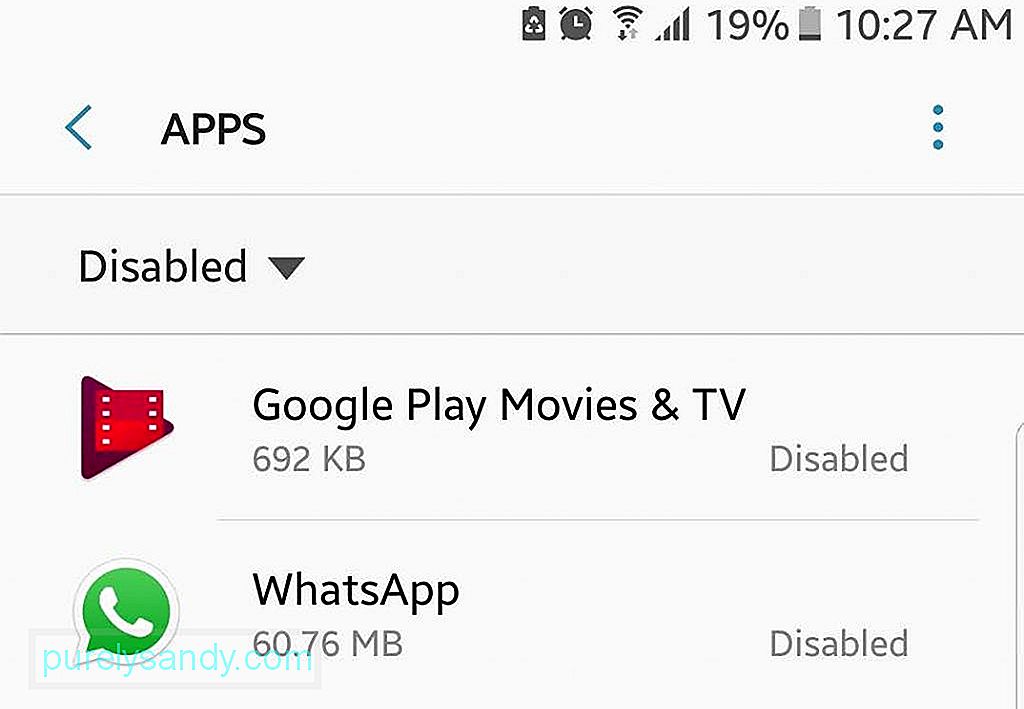
Inoltre, se stai utilizzando un servizio VPN (virtual private network), potresti prima disabilitarlo. L'unico scopo della VPN è bloccare le connessioni non protette. Sebbene Google Play Store sia un'app piuttosto sicura dato che è un servizio Google, la tua VPN potrebbe non discriminare e impedire del tutto la connessione al Play Store.
Aggiorna Google Play Store.Google Play Store è ancora un'app che ha bisogno di essere aggiornato di volta in volta. Come servizio Google, il più delle volte, Google Play Store viene aggiornato automaticamente in background senza che gli utenti se ne accorgano. Ma ovviamente nessuna tecnologia è mai perfetta (da qui gli aggiornamenti). Il tuo dispositivo e la tua app Play Store potrebbero perdere l'ultimo aggiornamento, anche se questo è raro. Ma per essere sicuri, non farà male controllare se hai la versione più recente di Google Play Store e aggiornarla se è disponibile un aggiornamento.
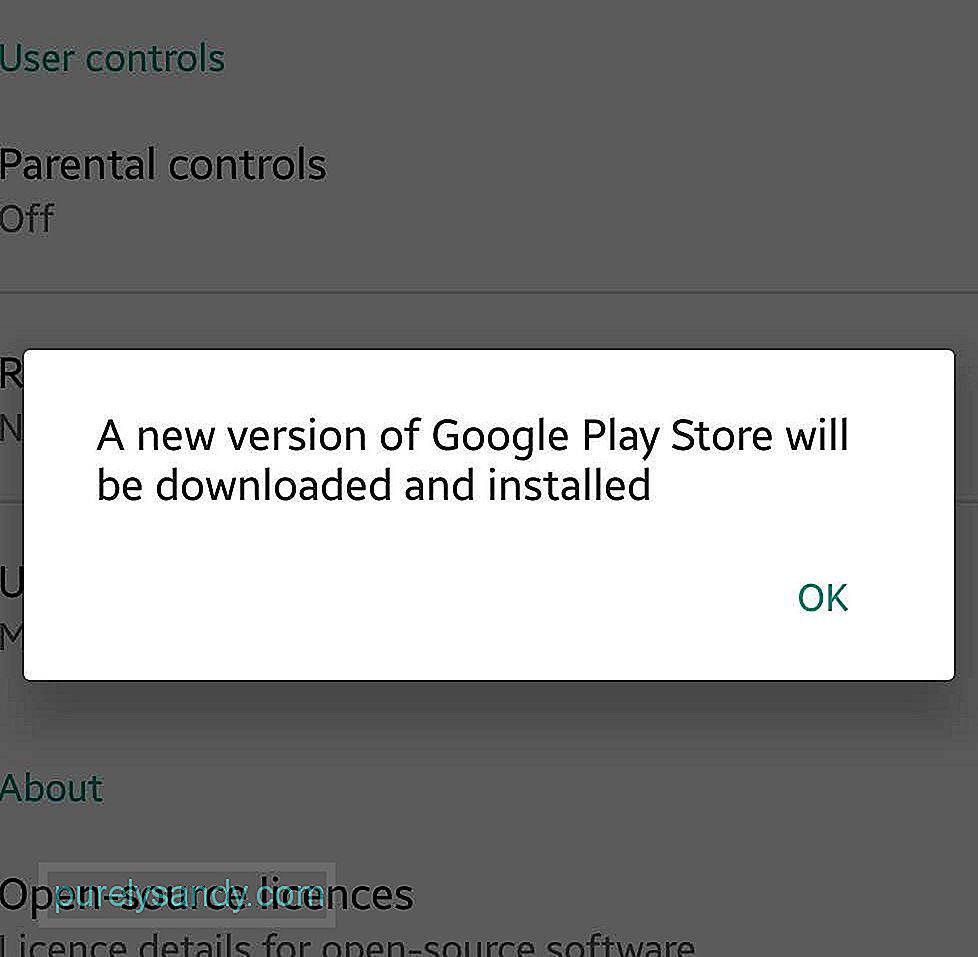
- Se puoi aprire il menu laterale del Play Store, vai su Impostazioni.
- Scorri fino in fondo per individuare il numero di build. Toccalo.
- Se è disponibile un aggiornamento, riceverai un messaggio pop-up che informa che verrà scaricata e installata una nuova versione di Google Play Store. Tocca OK per confermare il download e l'installazione.
- Aspetta che finisca l'installazione, quindi riavvia Google Play Store.
Se i metodi di cui sopra continuano a non funzionare, potrebbe essere necessario esaminare le soluzioni più drastiche, ed eccone una. Il ripristino dell'account Google collegato al Play Store sul tuo dispositivo richiederà probabilmente una nuova connessione tra il tuo dispositivo e l'app. Tuttavia, reimpostare l'account Google sul dispositivo significa reimpostarlo per l'intero dispositivo e tutto ciò che contiene, non solo per il Play Store. Quando reimposti il tuo account Google, potresti perdere alcuni dati e informazioni memorizzati e ti verrà richiesto di accedere nuovamente ad altri servizi. Inoltre, se non riesci a far funzionare Google Play Store, il tuo dispositivo non sarà utilizzabile come lo era comunque, quindi potresti provare anche questo.
- Per ripristinare o aggiornare il tuo account Google, vai alle Impostazioni del tuo dispositivo > Account.
- Scegli l'account Google collegato al tuo Google Play Store.
- Rimuovi l'account.
- Quindi, tocca Aggiungi account o (+).
- Inserisci le informazioni del tuo account Google per accedere di nuovo.
Potresti pensare che sia assurdo che solo pochi paragrafi fa ti suggerissimo di aggiornare il tuo Google Play Store e ora vogliamo che tu disinstalli gli aggiornamenti. Tuttavia, pensala in questo modo. La maggior parte delle volte, quando un'app non funziona come dovrebbe, la disinstalliamo e la installiamo di nuovo, soprattutto se non vogliamo eseguire molti passaggi per farla funzionare. Il fatto è che non puoi disinstallare e reinstallare Google Play Store in quel modo. La cosa più vicina che puoi fare è ripristinare gli aggiornamenti e riavviare l'app per aggiornarla nuovamente.
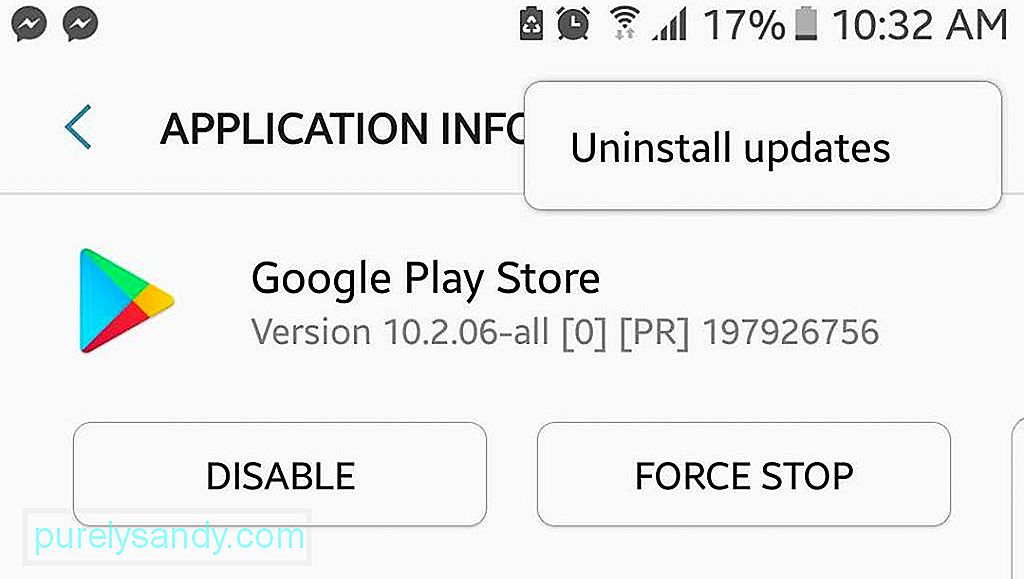
- Vai a Impostazioni > Applicazioni > Gestione applicazioni.
- Trova e tocca Google Play Store.
- Tocca Disinstalla aggiornamenti.
- Torna indietro o premi Home.
- Avvia Google Play Store. Potrebbe esserti richiesto di aggiornare l'app affinché funzioni. Conferma l'aggiornamento.
- Attendi il completamento dell'aggiornamento, quindi verifica se puoi utilizzare Google Play Store come al solito.
Se tutto il resto fallisce, potresti dover prendere in considerazione il ripristino dei dati di fabbrica del tuo dispositivo. Ma prima di farlo, assicurati di eseguire prima il backup del tuo dispositivo Android. Il ripristino del telefono molto probabilmente risolverà il tuo problema con Google Play Store e altre app e processi, poiché il tuo dispositivo sarà praticamente come nuovo.
Ora, quando inizi a organizzare il tuo dispositivo appena ripristinato e aggiornato e inizi a installare app, assicurati di avere anche lo strumento per la pulizia di Android. Progettata per eliminare i file spazzatura, aumentare la RAM ed estendere la batteria, questa app può aiutare a prevenire problemi come il mancato funzionamento del servizio Google Play e altri che potrebbero impedirti di utilizzare e goderti appieno il tuo dispositivo.
Video Youtube: Come risolvere un Google Play Store non funzionante Working
08, 2025

